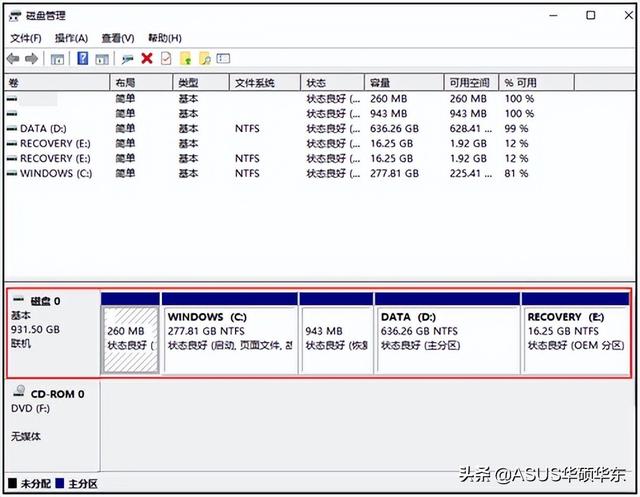ps工具栏用不了怎么办(如何解决PS软件工作区不能吸附到工具栏)
我们在日常生活中经常会使用到PS,那么你是否对里边的工具都已经熟练的掌握了呢?今天小编跟大家分享PS软件工作区不能吸附到工具栏的解决方法,快来看一看具体的操作步骤就吧!
1.在启动台里面找到PS软件,并将它打开。

2.PS软件的工作区不能吸附到工具栏上面。

3. 查看菜单栏「窗口」工具中的「应用程序框架」是否选中,选中它。

4.然后点击Photoshop菜单栏「首选项」中的「工作区」。

5.在工作区里面找到「启用浮动文档窗口停放」,勾选确定。
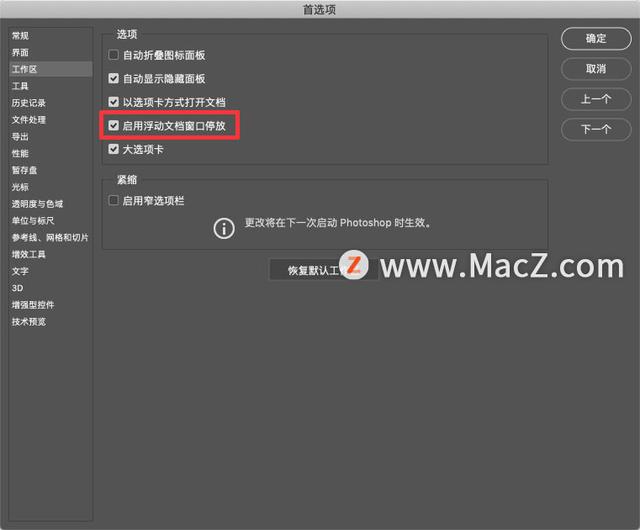
6.再次查看工作区,就没问题了。

以上就是小编分享的“PS软件工作区不能吸附到工具栏”的解决方法,希望对您有所帮助,想了解更多关于Mac相关知识,请关注macz.com吧!
,免责声明:本文仅代表文章作者的个人观点,与本站无关。其原创性、真实性以及文中陈述文字和内容未经本站证实,对本文以及其中全部或者部分内容文字的真实性、完整性和原创性本站不作任何保证或承诺,请读者仅作参考,并自行核实相关内容。文章投诉邮箱:anhduc.ph@yahoo.com